WebUntis: verschil tussen versies
kGeen bewerkingssamenvatting |
|||
| (3 tussenliggende versies door dezelfde gebruiker niet weergegeven) | |||
| Regel 9: | Regel 9: | ||
</div> | </div> | ||
<div style="clear:both;"></div> | <div style="clear:both;"></div> | ||
= Studenten = | |||
== Hoe raadpleeg ik mijn lessenrooster? == | |||
1. Ga naar webuntis.ap.be <br> | 1. Ga naar webuntis.ap.be <br> | ||
| Regel 21: | Regel 21: | ||
4. Selecteer bovenaan jouw klasgroep. Deze kan je raadplegen via ibamaflex.ap.be. Meer info [[#Hoe vind ik mijn klasgroep.3F|hieronder]].<br> | 4. Selecteer bovenaan jouw klasgroep. Deze kan je raadplegen via ibamaflex.ap.be. Meer info [[#Hoe vind ik mijn klasgroep.3F|hieronder]].<br> | ||
[[Bestand:Webuntis_klassen.png]]<br> | [[Bestand:Webuntis_klassen.png]]<br> | ||
In bepaalde omstandigheden, zoals bijvoorbeeld voor het begin van het academiejaar, dien je eerst naar een week te gaan waar effectief les is ingepland, alvorens je de juiste klasgroep kan vinden. | In bepaalde omstandigheden, zoals bijvoorbeeld voor het begin van het academiejaar, dien je eerst naar een week te gaan waar effectief les is ingepland, alvorens je de juiste klasgroep kan vinden. <br> | ||
Mocht je je klasgroep alsnog niet terugvinden in de lijst, gelieve dan contact op te nemen met je opleidingshoofd. | |||
5. Jouw rooster ziet er dan bijvoorbeeld als volgt uit. Via Datum kan je met de pijltjes tussen de verschillende weken navigeren. <br> | 5. Jouw rooster ziet er dan bijvoorbeeld als volgt uit. Via Datum kan je met de pijltjes tussen de verschillende weken navigeren. <br> | ||
[[Bestand:Webuntis_navigatie.png]] | [[Bestand:Webuntis_navigatie.png]] | ||
== Hoe vind ik mijn klasgroep? == | |||
1. Ga naar [https://ibamaflex.ap.be ibamaflex.ap.be].<br> | 1. Ga naar [https://ibamaflex.ap.be ibamaflex.ap.be].<br> | ||
| Regel 46: | Regel 47: | ||
</ul> | </ul> | ||
= Docenten = | |||
== WebUntis en Outlook agenda == | |||
Je kan je [[Outlook:_Agenda_en_Webuntis_rooster_(ont)koppelen|WebUntis rooster (ont)koppelen met je Outlook agenda]], waardoor je steeds je actuele lessenrooster in Outlook Agenda (ook de webversie) terugvindt. | |||
Omwille van de opzet van het systeem, geldt deze informatie enkel voor <font color=red>docenten</font>! De synchronisatie bestaat steeds uit 1 week uit het verleden tot 12 weken in de toekomst. | |||
= Algemeen = | |||
== WebUntis op je mobiele apparaat == | |||
Je kan [[WebUntis:_Untis_Mobile|WebUntis Mobile (ont)koppelen met je mobiele apparaat]], waardoor je steeds je actuele lessenrooster bij de hand hebt. | |||
== MacOS == | == MacOS == | ||
Hou rekening met de volgende tips op Apple computers zoals iMac en MacBook.<br> | Hou rekening met de volgende tips op Apple computers zoals iMac en MacBook.<br> | ||
* Gebruik '''Safari''' als browser om WebUntis te raadplegen. | * Gebruik '''Safari''' als browser om WebUntis te raadplegen. | ||
* Hou je toestel up to date met de laatste updates van Apple. | * Hou je toestel up to date met de laatste updates van Apple. | ||
= Gerelateerde informatie = | |||
Via intranet kunnen studenten van sommige opleidingen een [[Individueel_lessenrooster|individueel lessenrooster]] raadplegen. | |||
Versie van 25 feb 2022 12:53
Deze pagina stipt enkele typische scenario's aan in verband met WebUntis.

Studenten
Hoe raadpleeg ik mijn lessenrooster?
1. Ga naar webuntis.ap.be
2. Log in met je s-nummer en wachtwoord.
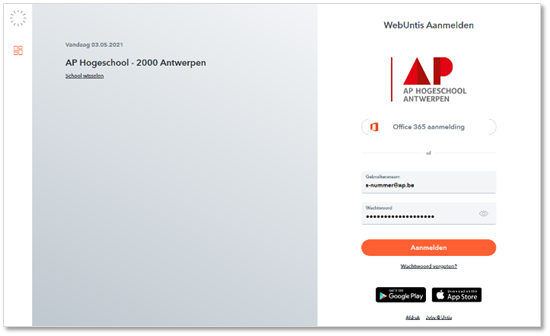
3. Je kiest links in de menu voor Overige Roosters en dan Klassen.
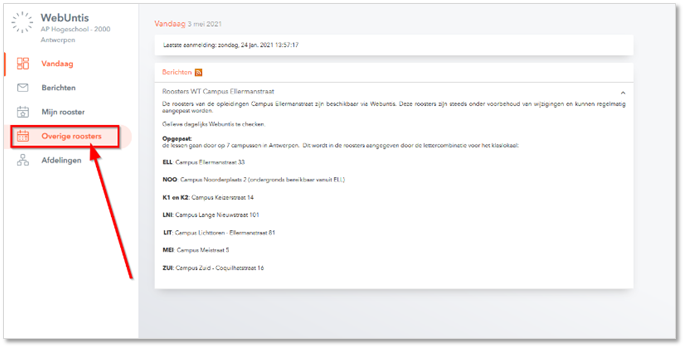
4. Selecteer bovenaan jouw klasgroep. Deze kan je raadplegen via ibamaflex.ap.be. Meer info hieronder.
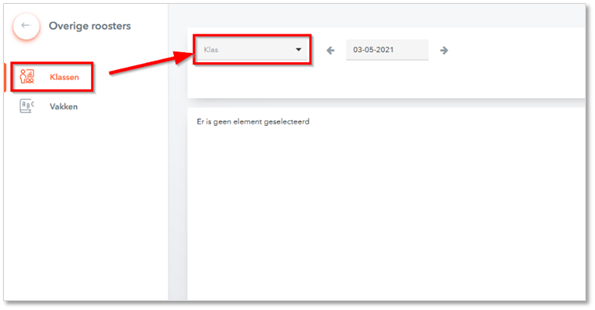
In bepaalde omstandigheden, zoals bijvoorbeeld voor het begin van het academiejaar, dien je eerst naar een week te gaan waar effectief les is ingepland, alvorens je de juiste klasgroep kan vinden.
Mocht je je klasgroep alsnog niet terugvinden in de lijst, gelieve dan contact op te nemen met je opleidingshoofd.
5. Jouw rooster ziet er dan bijvoorbeeld als volgt uit. Via Datum kan je met de pijltjes tussen de verschillende weken navigeren.
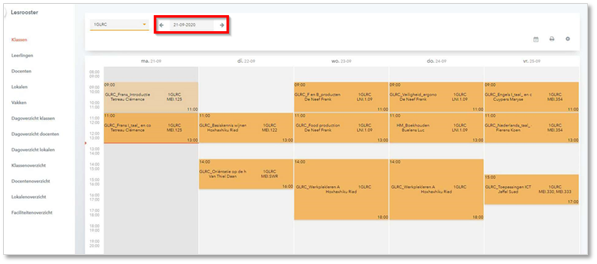
Hoe vind ik mijn klasgroep?
1. Ga naar ibamaflex.ap.be.
2. Meld aan met je s-nummer.
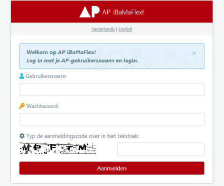
3. Klik in het volgende scherm op "Mijn opleidingsprogramma".
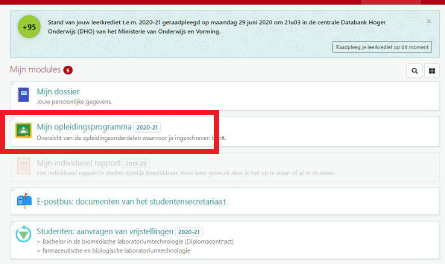
4. Raadpleeg je klasgroep (D).
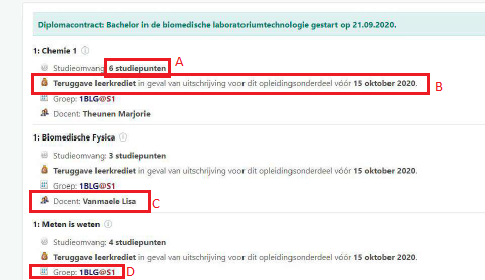
Je kan hier ook nakijken:
- A. Hoeveel studiepunten het opleidingsonderdeel bedraagt.
- B. Tot wanneer je kan uitschrijven met teruggave leerkrediet.
- C. Door welke docent(en) het vak gegeven wordt.
- D. Voor welke klasgroep je ingeschreven bent.
Docenten
WebUntis en Outlook agenda
Je kan je WebUntis rooster (ont)koppelen met je Outlook agenda, waardoor je steeds je actuele lessenrooster in Outlook Agenda (ook de webversie) terugvindt.
Omwille van de opzet van het systeem, geldt deze informatie enkel voor docenten! De synchronisatie bestaat steeds uit 1 week uit het verleden tot 12 weken in de toekomst.
Algemeen
WebUntis op je mobiele apparaat
Je kan WebUntis Mobile (ont)koppelen met je mobiele apparaat, waardoor je steeds je actuele lessenrooster bij de hand hebt.
MacOS
Hou rekening met de volgende tips op Apple computers zoals iMac en MacBook.
- Gebruik Safari als browser om WebUntis te raadplegen.
- Hou je toestel up to date met de laatste updates van Apple.
Gerelateerde informatie
Via intranet kunnen studenten van sommige opleidingen een individueel lessenrooster raadplegen.